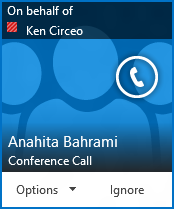Megjegyzés: Szeretnénk, ha minél gyorsabban hozzáférhetne a saját nyelvén íródott súgótartalmakhoz. Ez az oldal gépi fordítással lett lefordítva, ezért nyelvtani hibákat és pontatlanságokat tartalmazhat. A célunk az, hogy ezek a tartalmak felhasználóink hasznára váljanak. Kérjük, hogy a lap alján írja meg, hogy hasznos volt-e az Ön számára az itt található információ. Az eredeti angol nyelvű cikket itt találja .
A Skype Vállalati verziós értekezletek beállítása másvalaki (például egy felettes) nevében hasonló ahhoz, mint amikor saját magának állít be értekezletet. Először is annak a személynek, akinek a nevében az értekezletet ütemezi, fel kell vennie Önt meghatalmazottként az Outlook-naptárában és a Skype Vállalati verzióban. Ezután az illető nevében Skype Vállalati verziós értekezleteket állíthat be, Skype Vállalati verziós rögtönzött értekezleteket indíthat, ezenkívül konferenciahívásokat kezdeményezhet.
Megjegyzés: Mind a meghatalmazónak, mind a meghatalmazottnak Outlookot kell használnia.
A meghatalmazás beállítása
Először a meghatalmazónak végre kell hajtania az alábbi lépéseket.
-
Az Outlookban kattintson a Fájl > Fiókbeállítások > Meghatalmazás > Hozzáadás parancsra.
-
Keresse meg annak a nevét, aki a meghatalmazott lesz, és adja hozzá.
-
Kattintson a Naptár menüre, és válassza ki a Szerkesztő jogosultságokat.
További tudnivalókért lásd: lehetővé teszi a levelezés és a naptár kezelésének megengedése mások.
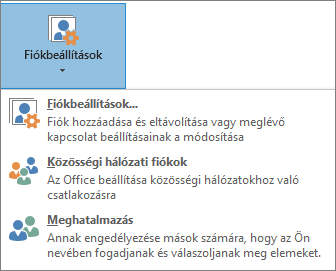
Értekezlet vagy hívás kezdeményezése meghatalmazottként
Meghatalmazottként hozzáférhet az Önnek meghatalmazást adó személy naptárához, és más értekezletekhez hasonlóan Skype Vállalati verziós értekezletet is beállíthat. Ha másvalaki nevében szeretne Skype Vállalati verziós értekezleteket ütemezni, kövesse a Lync-értekezlet beállítása című témakör lépéseit.
Meghatalmazottként rögtönzött értekezletet is indíthat az Értekezlet most parancs használatával, vagy konferenciahívást kezdeményezhet másvalaki nevében.
Skype Vállalati verziós értekezlet indítása az Értekezlet most paranccsal
-
Kattintson a Skype Vállalati verzió főablakában a Beállítások menüre, és válassza a Menüsáv megjelenítése parancsot.
-
A menüsávon kattintson az Értekezlet most parancsra.
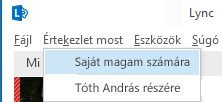
-
Kattintson annak a személynek a nevére, aki meghatalmazta. Megnyílik egy értekezletablak.
-
A résztvevők felkéréséhez mutasson a Személyek menüre. A felkért személyek értesítést kapnak az értekezlet-összehívásról.
Konferenciahívás indítása
-
A partnerlistában jelölje ki a meghívottak nevét, köztük azét a személyét, akitől meghatalmazást kapott (kattintáskor tartsa lenyomva a CTRL billentyűt).
-
Kattintson a jobb gombbal a kijelölt nevekre, és mutasson a Konferenciahívás indítása pontra.
-
Mutasson annak a személynek a nevére, aki meghatalmazta, és kattintson a Skype Vállalati verzióbeli hívás elemre.